Kuinka päivittää Coolpad Note 5 manuaalisesti Android Nougatiin
Bmobile X50136b / / August 05, 2021
Coolpad on julkaissut suloisimman päivityksen Coolpad Note 5 -käyttäjilleen. virallinen Android 7.0 Coolpad Note 5: lle on beta-koontiversio ja se liikkuu OTA: n kautta (Over-the-Air). Käyttäjät saavat ponnahdusikkunailmoituksen, kun päivitys on valmis lataamaan ja asentamaan. Mutta voi kestää muutama viikko saavuttaa maailman kaikki kulmat. Noudata alla olevia ohjeita, jos haluat päivittää sen manuaalisesti.

Android Nougat on jo saatavilla monille laitteille Samsung Galaxy S7 Edge, Moto G4 ja Moto G4 Plus ja monia muita laitteita. Alla on askel askeleelta ohjeet Android Nougatin manuaaliseen asentamiseen Coolpad Note 5: een.
Google kutsuu Nougattia sen suloisimmaksi julkaisuksi. Android Nougat on täynnä uusia ominaisuuksia, kuten Multi-Window-näkymä, uudet emojit, Doze on the Go, DayDreamin tuki ja paljon muuta. OTA (Over The Air) -päivitys on tulossa monille käyttäjille, mutta saattaa kestää muutaman viikon päästä maailman kaikkiin kulmiin.
Huomautus:
- Tämä päivitys on tarkoitettu vain CoolPad Note 5 -käyttäjille.
- GetDroidTips.com ei ole vastuussa puhelimesi vahingoista tämän päivityksen asentamisen aikana.
- Varmista, että sinulla on uusimmat USB-ohjaimet asennettu
- Ota täydellinen puhelimesi varmuuskopio ja jatka sitten.
Vaaditut tiedostot
- Lataa Coolpad Note 5 Nougat -laiteohjelmisto
- Lataa YGDP-työkalu Coolpad Note 5: lle
Kuinka päivittää Coolpad Note 5 manuaalisesti Android Nougatiin
1. ladata Coolpad Note 5 Android 7.0 Nougat -zip-tiedosto yllä olevasta linkistä
2. Lataa uusin YGDP-työkalu yllä olevasta linkistä
3. Asenna ja avaa nyt YGDP-työkalu tietokoneellesi.
4. Se pyytää salasanaa ensimmäisellä kerralla, käytä alla olevaa salasanaa ja napsauta Kirjaudu.
Salasana: 9527

5. Napsauta nyt Määritä ja valitse .CPB-tiedosto.
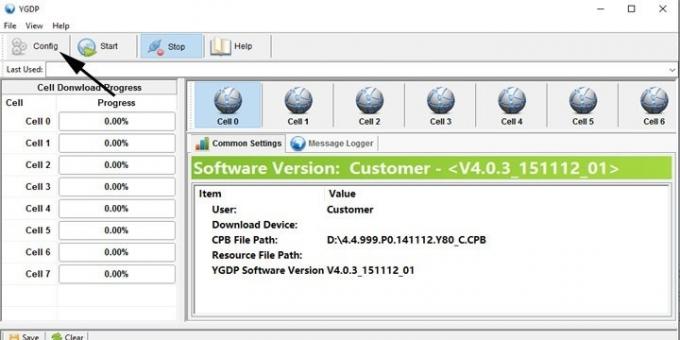
6. Selaa .CBP-tiedosto Nougat-kansiosta ja napsauta Käytä.

7. Katkaise nyt laitteesta virta ja muodosta yhteys tietokoneeseen käynnistyslataustilassa palautusvalikossa.
8. Napsauta nyt Aloitusnäppäin aloittaaksesi asennuksen.

9. Tulet näkemään 'Onnistunut päivitys”Viesti onnistuneen asennuksen jälkeen.

Kerro meille palautteesi alla olevasta kommenttiosasta.
Olen teknisen sisällön kirjoittaja ja kokopäiväinen bloggaaja. Koska rakastan Androidia ja Googlen laitetta, aloitin urani kirjoittamalla Android-käyttöjärjestelmälle ja niiden ominaisuuksille. Tämä sai minut käynnistämään "GetDroidTips". Olen suorittanut kauppatieteiden maisterin tutkinnon Mangaloren yliopistossa Karnatakassa.



![Stock ROM -levyn asentaminen Tecno DroidPad 7F P703: lle [laiteohjelmistotiedosto]](/f/0ed86731579bffa6892e0b79f62790d5.jpg?width=288&height=384)